18.3 Verwenden von Erwähnungen in zu sendenden Nachrichten
Mit der Funktion „Erwähnungen“ können Sie im Text zu sendender Nachrichten die automatische Namensergänzung anhand des Adressbuchs nutzen. Damit können Sie einerseits Empfänger schnell in das Feld An einfügen und andererseits durch den verknüpften, hervorgehobenen Namen, der in die Nachricht eingefügt wird, die Aufmerksamkeit auf diesen Empfänger lenken.
Um einen Kontaktnamen in den Nachrichtentext einer zu sendenden Nachricht einzufügen, geben Sie einfach das @-Symbol gefolgt von den ersten Buchstaben eines Adressbuchnamens ein. Dadurch wird die Aktion „Namensergänzung“ aufgerufen, sodass Sie den Empfänger aus einer gefilterten Adressbuchliste auswählen können.
HINWEIS:Damit die Namensergänzung bei Erwähnungen funktioniert, müssen sich die Namen, die Sie eingeben, entweder im Systemadressbuch oder in einem persönlichen Adressbuch befinden, bei dem die Namensergänzung in den Adressbucheigenschaften aktiviert ist.
In dem unten gezeigten Beispiel hat der Verfasser der Nachricht „LDAP-Benutzer“ in das Feld An eingegeben und eine allgemeine Anrede verwendet. Im ersten Satz hat der Verfasser „@test“ eingegeben und konnte dann den Benutzer TestFirst TestLast aus der Popup-Liste des Adressbuchs zur Ergänzung des Namens auswählen. Durch diese letzte Aktion wurde der Name des verknüpften Empfängers in den Text und in das Feld An der E-Mail-Nachricht eingefügt.
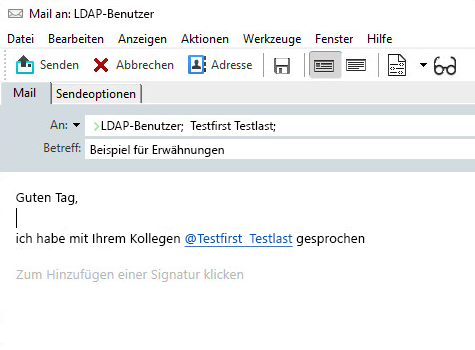
HINWEIS:Auch wenn es in persönlichen Nachrichten keine Empfängerfelder gibt, in die Adressaten eingegeben werden können, können Sie trotzdem Erwähnungen in persönlichen Nachrichten verwenden. Durch Erwähnungen in persönlichen Nachrichten können einige Schnellzugriffsfunktionen aktiviert werden, wenn diese Nachrichten später geöffnet werden. Dazu gehören das Kopieren einer E-Mail-Adresse oder das Suchen einer Telefonnummer aus einer Erwähnung, wenn Sie die Maus darüber bewegen.
18.3.1 Erläuterungen zu den Optionen und dem Verhalten von Erwähnungen
Durch die Verwendung von Erwähnungen werden mehrere Optionen aktiviert, die über die bloße Erlangung der Aufmerksamkeit der erwähnten Empfänger hinausgehen. Lesen Sie die folgenden Beschreibungen, um zu verstehen, wie die Erwähnungen in GroupWise funktionieren und welche Optionen Ihnen zur Verfügung stehen, wenn Sie sie verwenden.
Verhalten von Erwähnungen
Diese Beschreibungen beziehen sich im Allgemeinen auf das Verhalten bei Verwendung der Funktion „Erwähnungen“. Dies unterscheidet sich von den Aktionen, die Sie bei der Verwendung von Erwähnungen ausführen können, die in Erwähnungsoptionen beschrieben werden.
-
Anwendbare Nachrichtenkategorien: Sie können Erwähnungen in jeder Nachricht verwenden, die über die Option Senden verfügt, auch in persönlichen Nachrichten. Beispiel:
-
Mail
-
Termin
-
Aufgabe
-
Haftnotiz
-
Erinnerung
-
-
Standardeinstellungen: Die Funktion „Erwähnungen“ ist standardmäßig aktiviert. Wenn diese Standardeinstellung vom GroupWise-Administrator nicht geändert wurde, können Sie die Funktion im GroupWise Client deaktivieren, indem Sie Folgendes auswählen: Registerkarte Werkzeuge > Optionen > Umgebung > Allgemein.
Wenn der Administrator die Standardeinstellung ändert, befindet sich die Funktion „Erwähnungen“ in einem der folgenden Zustände:
-
Aktiviert/Gesperrt: Sie können Erwähnungen im Client verwenden, aber Sie können sie nicht deaktivieren.
-
Deaktiviert/Gesperrt: Sie können keine Erwähnungen verwenden und sie auch nicht aktivieren.
-
Deaktiviert/Entsperrt: Um Erwähnungen zu verwenden, müssen Sie in den Einstellungen unter „Umgebung“ > „Allgemein“ das Feld Erwähnungen aktivieren markieren.
HINWEIS:„Aktiviert/Entsperrt“ ist die Standardeinstellung des Systems.
-
-
Erwähnungen und Namensergänzungen: Damit die Namensergänzung bei Erwähnungen funktioniert, müssen sich die Namen, die Sie eingeben, entweder im Systemadressbuch oder in einem persönlichen Adressbuch befinden, für das in den Adressbucheigenschaften „Namensergänzung“ aktiviert ist.
Um sich einen Überblick darüber zu verschaffen, in welchen persönlichen Adressbüchern die Namensergänzung aktiviert ist, klicken Sie in der Symbolleiste auf Adressbücher und navigieren Sie zu Datei > Adressbücher für Namensergänzung.
-
Cc- und Bc-Verhalten: Wie bereits erwähnt, wird beim Hinzufügen einer Erwähnung im Nachrichtentext der Adressat automatisch in das Feld An eingefügt, falls er dort noch nicht vorhanden ist (gilt nicht für persönliche Nachrichten). Wenn sich der „erwähnte“ Empfänger jedoch bereits im Cc- oder Bc-Feld befindet, wird dieser Empfänger durch Hinzufügen einer Erwähnung in das An-Feld verschoben.
-
Kennzeichnung von Erwähnungen in Nachrichtenlisten: Da einer der Zwecke der Verwendung von Erwähnungen darin besteht, den erwähnten Empfänger hervorzuheben oder auf ihn aufmerksam zu machen, wird an die Nachrichten in Ihrer Mailboxliste, in denen Sie erwähnt werden, das Symbol @ angefügt. Informationen zum Filtern nach diesen gekennzeichneten Nachrichten finden Sie in Erwähnungsoptionen.
HINWEIS:E-Mails von externen E-Mail-Systemen, die Erwähnungen enthalten, z. B. Gmail und Outlook, werden ebenfalls gekennzeichnet.
Erwähnungsoptionen
Diese Beschreibungen beziehen sich im Allgemeinen auf Aktionen, die Sie im Zusammenhang mit der Funktion „Erwähnungen“ ausführen können, statt passiv zu bleiben. Weitere Informationen finden Sie unter Verhalten von Erwähnungen.
-
Adresskachel: Wenn Sie den Mauszeiger über einen Erwähnungstext in einer GroupWise-Nachricht bewegen, zeigt die Informationskachel für den Adressaten (Person, Gruppe, Ressource usw.) identifizierende Informationen für dieses Objekt aus dem Adressbuch an. Zum Beispiel: E-Mail-Adresse, Telefonnummer, Titel, Abteilung usw.
-
Kontextmenü: Wenn Sie mit der rechten Maustaste auf einen Erwähnungstext in einer GroupWise-Nachricht klicken, wird ein Kontextmenü mit den folgenden Optionen angezeigt:
-
Zu häufig benutzten Kontakten hinzufügen
-
Details (öffnet die Adressbucheigenschaften)
-
Ausschneiden
-
Kopieren
-
E-Mail kopieren
-
Löschen
-
-
Löschoptionen: Es gibt mehrere Möglichkeiten, Erwähnungen in Nachrichten zu löschen, die sich im Zustand „Verfassen“ befinden, einschließlich neuer Nachrichten und Antworten auf Eingangsnachrichten. Zu diesen Optionen gehören:
-
Text durch Drücken der Rücktaste löschen
-
Mauszeiger über den Text bewegen und auf x klicken
-
Mit der rechten Maustaste auf die Erwähnung klicken und Löschen auswählen
-
Erwähnung auswählen und Entf-Taste drücken
HINWEIS:Wenn durch das Hinzufügen einer Erwähnung ein Adressat im Feld An hinzugefügt wurde, wird der Adressat durch das Löschen der Erwähnung wieder aus dem Feld An entfernt. Wenn jedoch ein Adressat bereits vor der Erstellung der Erwähnung im Feld An vorhanden war, wird der Adressat durch das Löschen der Erwähnung nicht aus dem Feld An entfernt.
-
-
Erwähnungen filtern: Um alle Nachrichten in Ihrer Mailbox zu sehen, in denen Sie erwähnt werden, können Sie nach diesen gekennzeichneten Nachrichten filtern, indem Sie im Dropdown-Menü des Filters die Option Mentions me (Erwähnt mich) auswählen.
-
Regeln für Erwähnungen erstellen: Sie können die Definition Mentioned (Erwähnt) verwenden, um Regeln für die Verwaltung von Nachrichten zu erstellen, die Erwähnungen enthalten. Wenn Sie z. B. über einen persönlichen Ordner verfügen, in dem Sie alle Nachrichten, in denen Sie erwähnt werden, automatisch weiterleiten möchten, können Sie eine entsprechende Regel erstellen. Grundlegende Informationen zum Erstellen von Regeln finden Sie in Erstellen einer grundlegenden Regel.